Trắc nghiệm MS-Excel
Các lưu ý chung: Bộ câu hỏi trắc nghiệm này được soạn dựa trên nền tảng MS-Excel 2010, có chú ý lược bỏ những nội dung mà các phiên bản mới hơn đã thay đổi. Các khái niệm:
WorkSheet: là tập hợp các ô (cell) được bố trí thành nhiều hàng (row) và cột (column) lập thành một bảng tính. Mỗi ô có thể chứa dữ liệu dạng chuỗi, số hoặc kết quả của một công thức tính. Từ phiên bản Excel 2010, mỗi worksheet có 1,048,576 hàng và 16,384 cột. Worksheet không thể tồn tại dưới dạng 1 file độc lập mà phải được chứa trong Workbook.
WorkBook: Tập hợp 1 hoặc nhiều worksheet, cấu thành 1 file khi lưu trữ. Từ phiên bản Excel 2010, không giới hạn số lượng worksheet trong mỗi workbook.
Mỗi câu hỏi đều xác định tên phần mềm để thuận lợi khi sử dụng bộ trắc nghiệm này trong các module tích hợp nhiều môn.
Các thuật ngữ được sử dụng:
Click: Nhấn rồi nhanh chóng thả nút trái thiết bị chuột. Right-click: Nhấn rồi nhanh chóng thả nút phải thiết bị chuột. Double-click: Nhấn rồi nhanh chóng thả nút trái thiết bị chuột 2 lần liên tiếp. Drag: Di chuyển trong khi đang đè giữ nút trái thiết bị chuột. Lăn bánh xe chuột: Cố định Intellimouse và tác động để lăn bánh xe của thiết bị này.
Vấn đề khác:
Ký hiệu phân cách các cấp lệnh trên menu: > Ký hiệu phân cách các phím của tổ hợp phím: + Tên hàm và tên phím chữ cái được sử dụng kiểu IN HOA để dễ nhìn. Để phần hỏi / đáp được ngắn gọn, nếu không đề cập đến những ràng buộc thì xem như đã thỏa điều kiện thao tác.
và
Nếu câu hỏi có phần nội dung “Theo xác lập ban đầu của MS-Excel” thì có nghĩa là chưa có sự thay đổi trong hộp thoại Excel Options so với lúc mới cài đặt phần mềm. Ví dụ phần Advanced vẫn giữ thiết lập: * *
Từ câu 1 đến 29 Tổng quát
1. Với MS-Excel, có thể nhấn phím nào để hiện các Key Tips cho phép truy cập lệnh từ bàn phím
A. F6 B. F8 C. F10 D. F12
1/25
2. Theo xác lập ban đầu của MS-Excel, muốn thay đổi tỉ lệ zoom tài liệu thì có thể lăn bánh xe chuột kết hợp với đè giữ phím
A. Ctrl B. Alt C. Shift D. Esc
3. Với MS-Excel, muốn cho ẩn / hiện Ribbon thì có thể sử dụng tổ hợp phím
A. Ctrl+F1 B. Shift+F1 C. Alt+F1 D. Ctrl+Shift+F1
4. Phát biểu nào sau đây là sai về thanh trạng thái (Status bar) trong MS-Excel
A. Được bố trí ở cuối cửa sổ B. Cung cấp các thông tin hữu ích về tài liệu C. Có thể tùy chọn thông tin cần hiển thị từ danh sách liệt kê sẵn D. Với mọi phiên bản MS-Word đều có thể tùy chọn cho ẩn / hiện Status bar
5. Với MS-Excel, thành phần nào sau đây có thể tùy chọn cho hiện / ẩn từ tab View mà không thể xác lập từ hộp thoại Excel Options
A. Ruler B. Formula Bar C. Gridlines D. Headings
6. Trong hộp thoại Excel Options, có thể tùy chọn cho hiện / ẩn thành phần nào mà tab View không liệt kê
A. Thanh nhập công thức (Formular Bar) B. 2 thanh chứa tiêu đề cột và hàng (Headings) C. Lưới phân cách các ô (Gridlines) D. 2 Scroll bar
7. Trong hộp thoại Excel Options, không thể tùy chọn
A. Hướng di chuyển con trỏ ô khi nhấn phím Enter B. Hướng di chuyển con trỏ ô khi nhấn phím Tab C. Lăn bánh xe chuột để zoom tài liệu mà không cần kết hợp đè giữ phím D. Bổ sung lệnh cho Ribbon và Quick Access Toolbar
8. Với MS-Excel, muốn bổ sung nút chức năng vào Quick Access Toolbar thì ngoài việc thiết lập từ hộp thoại Excel Option còn có thể
A. Thiết lập từ tab Insert B. Thiết lập từ tab Review C. Thiết lập từ tab View
2/25
D. Right-click vào nút này trên Ribbon rồi chọn lệnh Add to Quick Access Toolbar
9. Với MS-Excel, muốn sắp xếp lại vị trí các nút chức năng trong Quick Access Toolbar thì có thể
A. Đè giữ Ctrl + Drag nút này thả sang vị trí đích B. Đè giữ Alt + Drag nút này thả sang vị trí đích C. Đè giữ Shift + Drag nút này thả sang vị trí đích D. Thực hiện trong hộp thoại Excel Options
10. Trong hộp thoại Excel Options, không thể tùy chọn
A. Folder mặc định khi Open file lần đầu trong ca làm việc B. Folder mặc định khi Save lần đầu C. Dạng thức [format] file mặc định khi save D. Tên file mặc định khi save lần đầu
“Save AutoRecover
11. Trong hộp thoại Excel Options, nếu bật hộp kiểm information…” thì sau mỗi khoảng thời gian được xác lập, chương trình sẽ tự động
A. Save lại file hiện hành B. Sao lưu thông tin của tài liệu vào 1 file dự phòng C. Hiện thông báo nhắc save tài liệu D. Phục hồi lại trạng thái của lần save trước đó cho tài liệu
12. Với MS-Excel, ngoài thao tác double-click vào tên worksheet rồi khai báo lại còn có thể đổi tên cho worksheet bằng cách chọn lệnh Rename Sheet từ tab
A. Home B. Data C. Review D. View
13. Với 1 tài liệu MS-Excel, không thể
A. Bổ sung thêm worksheet B. Di chuyển hoặc nhân bản worksheet C. Cho ẩn (Hide) worksheet D. Xóa worksheet duy nhất còn hiện
14. Với MS-Excel, muốn nhân bản worksheet thì có thể drag Sheet Tab thả đến vị trí đích kết hợp với đè giữ phím
A. Alt B. Shift C. Ctrl D. Space bar
15. Với 1 tài liệu MS-Excel, có thể xóa Worksheet
A. Duy nhất còn lại B. Duy nhất còn hiện
3/25
C. Đang ẩn (Hide) D. Đang được bảo vệ (Protect)
16. Với MS-Excel, muốn tạo tài liệu mới thì có thể sử dụng tổ hợp phím
A. Alt+N B. Ctrl+N C. Shift+N D. Ctrl+Shif+N
17. Với MS-Excel, thao tác nào sau đây không thể tạo tài liệu mới
A. Chọn File > New B. Lần lượt nhấn các phím F10,F,N,L C. Lần lượt nhấn các phím Alt,F,N,L D. Lần lượt nhấn các phím Ctrl,F,N,L
18. Với MS-Excel, lệnh File > Open
A. Không mở được file có dạng thức .xlsx B. Chỉ mở được file có dạng thức .xlsx C. Mở được file có dạng thức .xlsx và những dạng thức tương thích khác D. Mở được tất cả dạng thức file
19. Nhóm nào dưới đây có dạng thức file mà MS-Excel chưa save được
A. xls, xlsx, xlsm B. xlt, xltx, xltm C. txt, ppt, pdf D. htm, mht, prn
20. Dạng thức nào dưới đây mà khi save, MS-Excel sẽ tạo đính kèm 1 folder dữ liệu
A. xlsm B. htm C. mht D. pdf
21. MS-Excel có thể save thành 1 file .xlsx cho
A. Toàn bộ workbook B. Phạm vi ô được chọn C. Worksheet được chọn D. 1 số worksheet được chọn
22. Với những phiên bản save được tài liệu MS-Excel theo dạng thức pdf, khi chọn nút lệnh Options từ hộp thoại Save As vẫn chưa có tùy chọn lưu thành 1 file pdf cho
A. Phạm vi ô được chọn B. Các Objects được chọn C. Toàn bộ dữ liệu trong worksheet hiện hành D. Toàn bộ dữ liệu trong workbook
4/25
23. Khi save tài liệu MS-Excel theo dạng thức .xlsx, danh sách Tools trong hộp thoại Save As liệt kê bao nhiêu mục chọn
A. 1 B. 2 C. 3 D. Trên 3
24. Với MS-Excel, muốn chức năng Lock Cell có hiệu lực thì
A. Không cần điều kiện gì B. Phải Save tài liệu thành file .xlsx C. Phải Protect Workbook D. Phải Protect Sheet
25. Với MS-Excel, không thể thiết lập chức năng Protect Sheet khi truy cập tab
A. File B. Home C. Review D. View
26. Với MS-Excel, muốn sử dụng chức năng in tài liệu thì có thể sử dụng tổ hợp phím
A. Ctrl+I B. Ctrl+P C. Alt+I D. Alt+P
27. Khi sử dụng chức năng in tài liệu MS-Excel, không thể tùy chọn
A. Chỉ in trong phạm vi ô được chọn B. Chỉ in hình ảnh và các object được chọn C. In toàn bộ dữ liệu trong worksheet hiện hành D. In toàn bộ dữ liệu trong workbook
28. Khi sử dụng chức năng in tài liệu MS-Excel, không có tùy chọn
A. Kích cỡ (size) và lề (margins) trang in B. In các đường phân cách ô (gridlines) và thanh chứa tiêu đề cột và hàng (Headings) C. In thanh nhập công thức (Formular Bar) D. Số bản in (copies)
29. Với MS-Excel, muốn đóng tài liệu thì không thể sử dụng tổ hợp phím
A. Ctrl+W B. Ctrl+F4 C. Alt+W D. Alt+F4
5/25
Nhập – Hiệu chỉnh – Định dạng dữ liệu Từ câu 30 đến 69
30. Với MS-Excel, phát biểu nào sau đây là sai
A. Các ký số trong dãy số tự nhiên 1,2,3… được sử dụng để ghi thứ tự hàng trong thanh Row-header B. Các ký số trong dãy số tự nhiên 1,2,3… có thể ghi thứ tự cột trong thanh Column- header C. Các chữ cái tiếng Anh như A, B, C, D, E, F… được sử dụng để ghi thứ tự cột trong thanh Column-header D. Các chữ cái tiếng Anh như A, B, C, D, E, F… có thể ghi thứ tự hàng trong thanh Row-header
31. Theo xác lập ban đầu của MS-Excel, trường hợp nào sau đây không thể di chuyển con trỏ ô sang ô liền kề theo chiều ngang
A. Click tại ô này B. Nhấn phím mũi tên phải – trái (Right Arrow , Left Arrow ) C. Nhấn Tab hoặc Shift+Tab D. Nhấn Enter hoặc Shift+Enter
32. Theo xác lập ban đầu của MS-Excel, trường hợp nào sau đây không thể di chuyển con trỏ ô sang ô liền kề theo chiều dọc
A. Click tại ô này B. Nhấn phím mũi tên xuống – lên (Down Arrow , Up Arrow ) C. Nhấn Tab hoặc Shift+Tab D. Nhấn Enter hoặc Shift+Enter
33. Với MS-Excel, không thể tùy chọn để khi nhấn phím Enter thì con trỏ ô
A. Không di chuyển B. Di chuyển sang ô liền kề bên trên C. Di chuyển sang ô liền kề bên trái D. Di chuyển sang ô liền kề bên phải
34. Với MS-Excel, phím PageUp và PageDown có tác dụng di chuyển con trỏ ô
A. Lên hoặc xuống một trang in B. Lên hoặc xuống 1 màn hình hiển thị C. Đến biên trên và biên dưới trang in D. Đến worksheet kế tiếp và quay trở lại
35. Với MS-Excel, muốn di chuyển con trỏ ô đến ô đầu của worksheet thì có thể sử dụng phím
A. Home B. Ctrl+Home C. Alt+Home D. Shift+Home
6/25
36. Với MS-Excel, muốn di chuyển con trỏ ô đến ô đầu của hàng thì có thể sử dụng phím
A. Home B. Shift+ C. Alt+ D. Ctrl+Alt+
37. Với MS-Excel, muốn di chuyển nhanh con trỏ ô đến ô rìa của các khu vực chứa dữ liệu (nếu không còn dữ liệu thì sẽ đến các biên của worksheet) thì có thể sử dụng
A. Phím mũi tên B. Ctrl + phím mũi tên C. Shift + phím mũi tên D. Alt + phím mũi tên
38. Với MS-Excel, muốn di chuyển nhanh con trỏ ô đến ô giao giữa hàng và cột cuối cùng của worksheet đang hoặc đã từng có có dữ liệu trong ca làm việc hiện hành thì có thể sử dụng phím
A. End B. Ctrl+End C. Shift+End D. Alt+End
39. Trong 1 tài liệu MS-Excel có nhiều worksheet, muốn di chuyển qua lại giữa các worksheet thì có thể sử dụng tổ hợp phím
A. PageUp hoặc PageDown B. Shift+PageUp hoặc Shift+PageDown C. Alt+PageUp hoặc Alt+PageDown B. Ctrl+PageUp hoặc Ctrl+PageDown
40. Với MS-Excel, muốn chọn toàn bộ các ô trong worksheet thì có thể sử dụng tổ hợp phím
A. Alt+A B. Ctrl+A C. Shift+A D. Ctrl+Shift+A
41. Với MS-Excel, muốn chọn toàn bộ các ô cùng cột với 1 hoặc nhiều ô đang được chọn thì có thể sử dụng tổ hợp phím
A. Ctrl + Space bar B. Shift + Space bar C. Alt + Space bar D. Ctrl + Alt + Space bar
7/25
42. Với MS-Excel, muốn chọn toàn bộ các ô cùng hàng với 1 hoặc nhiều ô đang được chọn thì có thể sử dụng tổ hợp phím
A. Ctrl + Space bar B. Shift + Space bar C. Alt + Space bar D. Ctrl + Alt + Space bar
43. Với MS-Excel, muốn chọn 1 số ô liền kề có thể sử dụng tổ hợp phím
A. Alt + Phím mũi tên B. Ctrl + phím mũi tên C. Shift + Phím mũi tên D. Ctrl + Alt + Phím mũi tên
44. Theo xác lập ban đầu của MS-Excel, muốn điền dữ liệu nhập từ Formula Bar vào ô hiện hành và chuyển con trỏ ô sang ô liền kề bên dưới thì có thể sử dụng phím
A. Enter B. Shift+Enter C. Tab D. Shift+Tab
45. Theo xác lập ban đầu của MS-Excel, muốn điền dữ liệu nhập từ Formula Bar vào ô hiện hành và chuyển con trỏ ô sang ô liền kề bên trên thì có thể sử dụng phím
A. Enter B. Shift+Enter C. Tab D. Shift+Tab
46. Theo xác lập ban đầu của MS-Excel, muốn điền dữ liệu nhập từ Formula Bar vào ô hiện hành và chuyển con trỏ ô sang ô liền kề bên phải thì có thể sử dụng phím
A. Enter B. Shift+Enter C. Tab D. Shift+Tab
47. Theo xác lập ban đầu của MS-Excel, muốn điền dữ liệu nhập từ Formula Bar vào ô hiện hành và chuyển con trỏ ô sang ô liền kề bên trái thì có thể sử dụng phím
A. Enter B. Shift+Enter C. Tab D. Shift+Tab
48. Với MS-Excel, muốn điền dữ liệu nhập từ Formula Bar vào ô hiện hành và con trỏ ô không chuyển sang ô lân cận thì nhấn
A. Enter
8/25
B. Shift+Enter C. Alt+Enter D. Ctrl+Enter
49. Với MS-Excel, muốn dữ liệu nhập được điền cùng lúc cho nhiều ô đang chọn thì nhấn
A. Enter B. Shift+Enter C. Alt+Enter D. Ctrl+Enter
50. Với MS-Excel, nếu muốn ngắt dòng trong cùng 1 ô khi nhập dữ liệu chuỗi thì nhấn
A. Enter B. Shift+Enter C. Alt+Enter D. Ctrl+Enter
51. Với MS-Excel, muốn sửa dữ liệu trong ô hiện hành mà không cần nhập lại từ đầu thì có thể nhấn phím
A. F2 B. F4 C. F10 D. F12
52. Với MS-Excel, muốn nhập giá trị ngày hiện tại của hệ thống thì có thể sử dụng tổ hợp phím
A. Ctrl+D B. Ctrl+T C. Ctrl+; (chấm phẩy) D. Ctrl+, (phẩy)
53. Với MS-Excel, muốn xóa dữ liệu trong các ô đang được chọn thì có thể sử dụng phím
A. Delete B. Backspace C. Space bar D. Ctrl+X
54. Với MS-Excel, mục Clear thuộc nhóm Editing của tab Home liệt kê bao nhiêu lệnh
A. 2 B. 3 C. 4 D. Trên 4
55. Với MS-Excel, mục Delete thuộc nhóm Cells của tab Home liệt kê bao nhiêu lệnh
A. 2 B. 3
9/25
C. 4 D. Trên 4
56. Với MS-Excel, khi gặp tình huống như hình bên dưới thì có thể sử dụng thao tác nào để nhanh chóng thay đổi kích cỡ cột vừa đủ rộng cho việc hiển thị nội dung các ô
A. Nhấn Ctrl+A rồi Ctrl+W B. Nhấn Alt+R C. Nhấn Ctrl+A rồi lần lượt nhấn Alt,O,C,A D. Không có sự kết hợp phím để thực hiện việc này, phải thao tác bằng chuột.
57. Với MS-Excel, có thể lần lượt nhấn các phím nào để mở hộp thoại Row Height
A. Alt,H,O,H B. Alt,H,F,H C. Alt,H,R,H D. Alt,H,E,H
58. Với MS-Excel, có thể lần lượt nhấn các phím nào để mở hộp thoại Column Width
A. Alt,H,F,W B. Alt,H,O,W C. Alt,H,C,W D. Alt,H,E,W
59. Phím tắt để thực hiện lệnh Undo và Redo trong MS-Excel là
A. Ctrl+U và Ctrl+R B. Ctrl+Z và Ctrl+Y C. Ctrl+U và Ctrl+Shift+U D. Ctrl+Shift+R và Ctrl+R
60. Với MS-Excel, muốn mở nhanh hộp thoại Format Cell thì có thể sử dụng tổ hợp phím
A. Ctrl+1 B. Ctrl+F1 C. Ctrl+Shift+1 D. Ctrl+Shift+F1
61. Với MS-Excel, muốn dữ liệu Number được chọn hiển thị với 2 chữ số thập phân, dấu cách hàng ngàn và dấu trừ cho số âm thì có thể sử dụng tổ hợp phím
A. Ctrl+! B. Ctrl+Alt+! C. Ctrl+Shift+! D. Alt+Shift+!
10/25
62. Với MS-Excel, muốn dữ liệu Number được chọn hiển thị theo kiểu thời gian trong ngày thì có thể sử dụng tổ hợp phím
A. Ctrl+T B. Ctrl+@+T C. Ctrl+Shift+@ D. Alt+Shift+@
63. Với MS-Excel, muốn dữ liệu Number được chọn hiển thị theo định dạng day-month- year thì có thể sử dụng tổ hợp phím
A. Alt+D B. Ctrl+Shift+D C. Ctrl+# D. Ctrl+Shift+#
64. Với MS-Excel, muốn dữ liệu Number được chọn hiển thị theo định dạng tiền tệ mặc định thì có thể sử dụng tổ hợp phím
A. Ctrl+$ B. Ctrl+Shift+$ C. Ctrl+Alt+$ D. Alt+Shift+$
65. Với MS-Excel, muốn dữ liệu Number được chọn hiển thị theo kiểu % (phần trăm) thì có thể sử dụng tổ hợp phím
A. Ctrl+% B. Ctrl+Shift+% C. Al+% D. Ctrl+Al+%
66. Với MS-Excel, khi ô được chọn đang hiển thị dữ liệu number là 5 (theo kiểu định dạng General), nếu nhấn tổ hợp phím Ctrl+Shift+% thì sẽ thấy được
A. 500% B. 5% C. 0.5% D. 0.05%
67. Với các ô chứa giá trị number trong MS-Excel, tổ hợp phím Ctrl+Shift+~ có tác dụng cho hiển thị định dạng kiểu
A. Tiền tệ B. Thời gian C. % (phần trăm) D. General
68. Với MS-Excel, muốn lặp lại nhanh thao tác định dạng số lần cuối cùng cho một hoặc nhiều ô được chọn thì có thể sử dụng phím
A. F4
11/25
B. Ctrl+Shift+V C. Ctrl+Shift+R D. Ctrl+Shift+F4
69. Với MS-Excel, Format Painter có chức năng
A. Định dạng cho text B. Định dạng cho ô C. Sao chép định dạng D. Định dạng nhanh
Công thức – Hàm Từ câu 70 đến 118
70. Với MS-Excel, trường hợp nào dưới đây là địa chỉ tuyệt đối
A. B$1:D$10 B. $B1:$D10 C. B$1$:D$10$ D. $B$1:$D$10
71. Về tên vùng (Named Range) trong MS-Excel, phát biểu nào sau đây là sai
A. Là tên gán cho 1 hoặc nhóm ô B. Phải tuân theo các quy tắc nhất định C. Có thể được sử dụng trong các công thức cho dễ hiểu, dễ quản lý D. Áp dụng cho tất cà Worksheet trong Workbook
72. Ký tự nào sau đây có thể sử dụng để đặt tên vùng (Named Range) trong MS-Excel
A. Khoảng trắng B. + C. : D. \
73. Với MS-Excel, trường hợp nào sau đây không phải là phím tắt của lệnh thuộc nhóm Defined Names trong tab Formulas
A. F3 B. Ctrl+F3 C. Shift+F3 D. Ctrl+Shift+F3
74. Với MS-Excel, muốn mở hộp thoại Name Manager để quản lý các tên vùng (Named Range) thì có thể sử dụng phím
A. F3 B. Ctrl+F3 C. Shift+F3 D. Alt+F3
12/25
75. Với MS-Excel, muốn xem trước kết quả của 1 công thức lồng trong 1 công thức khác thì đánh dấu chọn riêng công thức này rồi nhấn phím
A. F1 B. F3 C. F6 D. F9
76. Trường hợp nào sau đây không phải là thông báo lỗi trong MS-Excel
A. #NAME! B. #VALUE! C. #REF! D. #N/A
77. Khi ô A2 của bảng tính MS-Excel chứa dữ liệu chuỗi là “A2”, nếu nhập công thức trong 1 ô khác là =5/A2 thì sẽ hiện kết quả
A. 0 B. 5 C. #VALUE! D. #REF!
78. Khi ô A2 của bảng tính MS-Excel chứa dữ liệu chuỗi là “TINHOC”, nếu nhập công thức trong 1 ô khác là =6/VALUE(A2) thì sẽ hiện kết quả
A. #N/A B. #VALUE! C. 6 D. TINHOC
79. Phát biểu nào sau đây không đúng về Hàm trong MS-Excel
A. MOD cho kết quả là phần dư của phép chia B. NT cho kết quả là phần nguyên của phép chia C. AVERAGE cho kết quả là trung bình cộng của dãy số D. MIN cho kết quả là số nhỏ nhất của dãy số
80. Với MS-Excel, công thức =OR(4>5,AND(7<10, 15>=8)) sẽ trả về kết quả
A. TRUE B. ĐÚNG C. FALSE D. SAI
81. Với MS-Excel, khi cần sử dụng phép so sánh khác nhau giữa 2 đối mục trong hàm IF thì sử dụng toán tử
A. <> B. >< C. #
13/25
D. #=
82. Với MS-Excel, công thức =IF(OR(3>5,AND(15>10,15<>10)),"OK") sẽ trả về kết quả
A. OK B. TRUE C. FALSE D. Rỗng
83. Khi 2 ô A3 và B3 của bảng tính MS-Excel chứa dữ liệu lần lượt là 8 và “G”, nếu nhập công thức trong 1 ô khác là =IF(AND(A3>=8,B3=“G”),“YES”,“NO”) thì sẽ hiện kết quả
A. YES B. NO C. 8 D. G
84. Khi ô A3 của bảng tính MS-Excel chứa dữ liệu chuỗi là “Giám đốc”, nếu nhập công thức trong 1 ô khác là =IF(OR(A3="GD",A3="PGD"),150000,50000) thì sẽ hiện kết quả
A. 50000 B. 150000 C. TRUE D. FALSE
85. Khi 2 ô A3 và B3 của bảng tính MS-Excel chứa dữ liệu lần lượt là “KT” và 500, nếu nhập công thức trong 1 ô khác là =IF(AND(A3="KT",B3>550),“Đạt”,“Không đạt”) thì sẽ hiện kết quả
A. “Không đạt” B. “Đạt” C. TRUE D. FALSE
86. Khi ô A2 của bảng tính MS-Excel chứa dữ liệu chuỗi là “9FALSE”, nếu nhập công thức trong 1 ô khác là =IF(MID("A2",2,5)="FALSE",1000) thì sẽ hiện kết quả
A. 1000 B. FALSE C. 0 D. #REF!
87. Trường hợp nào sau đây được MS-Excel chấp nhận
A. =IF(B5="Shirt",IF(A5="Large",20,10),"Unavailable") B. =IF(B5="Shirt",=IF(A5="Large",20,10),"Unavailable") C. =IF(B5="Shirt",IF(A5="Large",20,10,"Unavailable") D. =IF(B5="Shirt",IF(A5="Large",20,10,"Unavailable"))
88. Trường hợp nào sau đây không được MS-Excel chấp nhận
A. =IF(B9>500,IF(F9="Yes",B9*B20),"Empty")
14/25
B. =IF(B9>500,IF(F9="Yes",B9*B20,B9*B21)) C. =IF(B9>500,IF(F9="Yes",B9*B20,B9*B21),"Empty") D. =IF(B9>500,=IF(F9="Yes",B9*B20,B9*B21,"Empty"))
89. Với MS-Excel, toán tử nào được sử dụng để nối chuỗi trong công thức
A. + B. & C. _ (gạch dưới) D. , (phẩy)
90. Hai ô A5 và B5 của bảng tính MS-Excel chứa dữ liệu chuỗi lần lượt là “TIN” và “HOC”. Trong 1 ô khác, nếu muốn hiển thị kết quả là “TIN-HOC” thì có thể nhập công thức
A. =A5-B5 B. =A5+“-”+B5 C. =A5&-&B5 D. =A5&“-”&B5
91. Khi ô A1 của bảng tính MS-Excel chứa dữ liệu chuỗi là “UNG DUNG MAY TINH”, nếu nhập công thức trong 1 ô khác là =LEFT(“A1”,LEN(“012345”)) thì sẽ hiện kết quả
A. UNG DUN B. UNG DU C. A1 D. #REF!
92. Khi ô A2 của bảng tính MS-Excel chứa dữ liệu chuỗi là “Mua Xuan Tren Thanh Pho”, nếu nhập công thức trong 1 ô khác là =RIGHT(“A2”,10) thì sẽ hiện kết quả
A. Thanh Pho B. en Thanh Pho C. A2 D. #REF!
93. Trong 1 ô của bảng tính MS-Excel, nếu nhập =MID("K7012",3,2) sẽ hiện kết quả
A. 1 B. 01 C. 701 D. #NAME?
94. Trong 1 ô của bảng tính MS-Excel, nếu nhập =MID("K7012",3,2)*1 sẽ hiện kết quả
A. #VALUE! B. 1 C. 01 D. 701
95. Các đối mục của hàm DATE trong MS-Excel có thứ tự là
A. day, month, year
15/25
B. year, month, day C. year, day, month D. month, day, year
96. Nếu ô A5 trong MS-Excel chứa dữ liệu number hiển thị kiểu định dạng ngày là 14/04/2017 thì hàm =DAY(A5) sẽ trả về kết quả theo kiểu định dạng General là
A. 2017 B. 4 C. 14 D. 42839 (ngày 14/04/2017 hiển thị theo kiểu định dạng General)
97. Hàm =MONTH("09-Jan-2017") trong MS-Excel trả về kết quả theo kiểu định dạng General là
A. 1 B. 9 C. 09 D. 2017
98. Khi ô A1 của bảng tính MS-Excel chứa dữ liệu chuỗi là “2016”, nếu nhập công thức trong 1 ô khác là =LEN(“A1”) thì sẽ hiện kết quả
A. 1 B. 2 C. 4 D. 2016
99. Phát biểu nào sau đây là sai về hàm SUM trong MS-Excel
A. Có chức năng tính tổng các số B. Số lượng đối mục tối đa là 30 với phiên bản 2003 C. Số lượng đối mục tối đa là 255 với phiên bản 2007 về sau D. Số lượng đối mục tối đa không thay đổi giữa các phiên bản
100. Với MS-Excel, công thức =SUM(4,“1”,TRUE,LEFT(“1A”)) sẽ trả về kết quả
A. 5 B. 6 C. 7 D. #VALUE!
101. Với MS-Excel, công thức =SUM(4,“1”, FALSE,LEFT(“1A”)) sẽ trả về kết quả
A. 5 B. 6 C. 7 D. #VALUE!
102. Với MS-Excel, công thức =SUM(4,"1",TRUE,RIGHT("1A")) sẽ trả về kết quả
A. 5
16/25
B. 6 C. 7 D. #VALUE!
103. Hàm SUMIFS của MS-Excel có chức năng tính tổng các dữ lệu number thỏa mãn
A. Chỉ 1 điều kiện B. 1 số điều kiện giới hạn C. Trên 1 điều kiện D. 1 hoặc nhiều điều kiện
104. Khi ô A2 của bảng tính MS-Excel chứa dữ liệu number là 10, nếu nhập công thức trong 1 ô khác là =PRODUCT(A2,2) thì sẽ hiện kết quả
A. 5 B. 8 C. 12 D. 20
105. Khi ô A3 của bảng tính MS-Excel chứa dữ liệu number là 9, nếu nhập công thức trong 1 ô khác là =SQRT(A3) thì sẽ hiện kết quả
A. 3 B. 9 C. 81 D. #VALUE!
106. Trường hợp nào sau đây không được MS-Excel chấp nhận
A. =MIN(A7:A30) B. =MAX(A7:A30) C. =AVERAGE(A7:A30) D. =DMIN(A7:A30)
107. Với MS-Excel, công thức =MAX(2,3,9)-MIN(2,3,9)+COUNT(0,1,"ABC") sẽ trả về kết quả
A. 7 B. 8 C. 9 D. #VALUE!
108. Khi vùng A1:A4 của bảng tính MS-Excel chứa dữ liệu lần lượt là: 1,A,B,C, nếu nhập công thức trong 1 ô khác là =AVERAGE(A1:A4) thì sẽ hiện kết quả
A. 0.25 B. 1 C. #VALUE! D. #REF!
17/25
109. Khi ô A3 của bảng tính MS-Excel chứa dữ liệu number là 23456, nếu nhập công thức trong 1 ô khác là =ROUND(A3,-3) thì sẽ hiện kết quả
A. 23456 B. 23400 C. 23000 D. #VALUE!
110. Công thức =INT(15/6)+MOD(3,7) cho kết quả:
A. 2 B. 3 C. 4 D. 5
111. Nếu ô A3 của bảng tính MS-Excel chứa dữ liệu number là -120 thì công thức nào sau đây sẽ cho giá trị là 120
A. =SQRT(A3) B. =INT(A3) C. =ABS(A3) D. =MAX(A3)
112. Khi vùng A1:A4 của bảng tính MS-Excel chứa dữ liệu lần lượt là: A,2,3,4, nếu nhập công thức trong 1 ô khác là =COUNT(A1:A4) thì sẽ hiện kết quả
A. 1 B. 3 C. 4 D. 9
113. Phát biểu nào sau đây là không đúng về hàm VLOOKUP của MS-Excel
A. Dò tìm giá trị từ cột đầu (bên trái) của một bảng dữ liệu để trả về 1 giá trị nằm cùng hàng với giá trị dò được B. Dò tìm giá trị từ hàng đầu (bên trên) của một bảng dữ liệu để trả về 1 giá trị nằm cùng cột với giá trị dò được C. Về giá trị dò, có thể tùy chọn dò chính xác hoặc tương đối gần bằng D. Nếu không dò được sẽ thông báo lỗi #N/A
114. Phát biểu nào sau đây là không đúng về hàm HLOOKUP của MS-Excel
A. Dò tìm giá trị từ cột đầu (bên trái) của một bảng dữ liệu để trả về 1 giá trị nằm cùng hàng với giá trị dò được B. Dò tìm giá trị từ hàng đầu (bên trên) của một bảng dữ liệu để trả về 1 giá trị nằm cùng cột với giá trị dò được C. Về giá trị dò, có thể tùy chọn dò chính xác hoặc tương đối gần bằng D. Nếu không dò được sẽ thông báo lỗi #N/A
115. Với MS-Excel, có thể thay thế hàm VLOOKUP bằng cách kết hợp các hàm
A. HLOOKUP và IF
18/25
B. HLOOKUP và MATCH C. INDEX và MATCH D. MATCH và IF
116. Nếu 1 ô của MS-Excel hiện kết quả #N/A? thì đó là
A. Hàm HLOOKUP hoặc VLOOKUP không dò tìm được dữ liệu B. Hàm MATCH không dò tìm được dữ liệu C. Hàm INDEX không dò tìm được dữ liệu D. Dữ liệu chuỗi
117. Phát biểu nào sau đây là không đúng về hàm MATCH của MS-Excel
A. Kết quả trả về là thứ tự vị trí của giá trị dò tìm được trong vùng dò tìm B. Vùng dò tìm có thể là một mảng các giá trị hoặc tập hợp các ô trên cùng một cột hoặc một hàng C. Các phần tử trong vùng dò không cần phải sắp xếp theo hướng tăng hoặc giảm với mọi cách dò (match_type) D. Nếu không dò được sẽ thông báo lỗi #N/A
118. Phát biểu nào sau đây là không đúng về hàm INDEX của MS-Excel
A. Trả về một giá trị hay tham chiếu đến một giá trị trong một bảng hoặc một mảng B. Cú pháp có 2 dạng: INDEX(array,row_num,col_num) đối với dạng mảng và INDEX(reference,row_num,col_num,area_num) đối với dạng tham chiếu C. Không cần sắp xếp các phần tử theo bất kỳ tiêu chí nào D. Nếu các giá trị _num vượt quá phạm vi tham chiếu sẽ báo lỗi #REF?
Các chức năng tiện ích Từ câu 119 đến 139
119. Với MS-Excel, các nội dung trong hộp thoại Data Validation được bố trí thành bao nhiêu tab
A. 2 B. 3 C. 4 D. Trên 4
120. Với MS-Excel, nhóm nào sau đây liệt kê tên các tab trong hộp thoại Data Validation
A. Settings, Input Message, Error Alert B. Settings, Message, Error C. Settings, Input, Error D. Settings, Message, Alert
121. Với MS-Excel, phần Validation Criteria trong hộp thoại Data Validation liệt kê bao nhiêu mục cho phép chọn làm tiêu chí xác nhận dữ liệu
A. 2 B. 3 C. 4
19/25
D. Trên 4
122. Với MS-Excel, muốn loại bỏ tất cả các thiết lập về xác nhận dữ liệu (Data Validation) thì có thể chọn toàn bộ bảng tính rồi
A. Nhấn phím Delete B. Mở hộp thoại Data Validation và chọn Clear All C. Chọn mục lệnh Clear Validation Circles (lần lượt nhấn các phím Alt,A,V,R) D. Right-click vào bảng tính và chọn Clear Contents.
123. Muốn sắp xếp dữ liệu trong bảng tính MS-Excel thì có thể chọn lệnh từ tab
A. Formulas B. Data C. Review D. View
124. MS-Excel cho sử dụng bao nhiêu trường làm các cấp tiêu chí sắp xếp dữ liệu
A. Tối đa là 2 B. Tối đa là 3 C. Tối đa là 4 D. Tất cả các trường trong vùng dữ liệu
125. Với MS-Excel, không thể chọn lệnh Sort A to Z hoặc Sort Z to A từ
A. Trình đơn ngữ cảnh (Context Menu – Right-click để mở) B. Tab Home C. Tab Data D. Tab Review
126. Với MS-Excel, không thể áp dụng chức năng Filter bằng cách truy cập từ
A. Trình đơn ngữ cảnh (Context Menu – Right-click để mở) B. Tab Home C. Tab Data D. Tab Review
127. Muốn bật / tắt chức năngt Filter trong MS-Excel thì có thể sử dụng tổ hợp phím
A. Ctrl+L B. Ctrl+Shift+L C. Ctrl+Alt+L D.Alt+Shift+L
128. Giả sử bảng tính MS-Excel có đủ các trường dữ liệu cần thiết như: Ngày sinh, Giới tính, Địa phương, Chức vụ, Điểm các môn… thì tình huống nào sau đây không cần đến Advanced Filter mà có thể sử dụng AutoFilter để thực hiện
A. Lọc cá nhân có ngày sinh nhật trong tháng 3 B. Lọc cá nhân Nữ ở Đồng Nai hoặc Nam ở Vũng Tàu
20/25
C. Lọc cá nhân đang giữ chức Giám đốc hoặc Nữ đang giữ chức trưởng phòng có trình độ Cao đẳng D. Lọc cá nhân có điểm môn Tin học dưới 5
129. Chức năng Advanced Filter trong MS-Excel không thể xuất kết quả lọc ra
A. Vùng khác trong Worksheet hiện hành B. Worksheet khác trong cùng Workbook C. Worksheet trong Workbook khác đang mở D. Worksheet trong file .xlsx bất kỳ
130. Với MS-Excel, muốn xuất kết quả lọc ra vùng khác thì trong hộp thoại Advanced Filter cần thực hiện ít nhất mấy khai báo
A. 1 B. 2 C. 3 D. Trên 3
131. Với chức năng Advanced Filter trong MS-Excel, muốn xuất kết quả lọc sang vùng khác thì cần tạo vùng chứa tên các tiêu đề cột xếp trên cùng 1 hàng và vùng này phải có
A. Đủ các tiêu đề cột giống vùng dữ liệu nguồn B. Thứ tự các tiêu đề cột giống vùng dữ liệu nguồn C. Định dạng các tiêu đề cột giống vùng dữ liệu nguồn D. Các tiêu đề cột xếp liền kề nhau
132. Với chức năng Advanced Filter trong MS-Excel, muốn xuất kết quả lọc sang Worksheet khác thì chuẩn bị vùng xuất, tiêu chí lọc và thao tác kế tiếp là
A. Đặt con trỏ ô trong vùng dữ liệu nguồn B. Chọn vùng dữ liệu nguồn C. Mở hộp thoại Advanced Filter D. Kích hoạt Worksheet đích trước khi mở hộp thoại Advanced Filter
133. Phát biểu nào sau đây là sai về Pivot Table trong MS-Excel
A. Là công cụ dùng để tổng hợp, lọc, phân tích dữ liệu theo nhiều cách khác nhau B. Thao tác tiện lợi, hầu hết chỉ là kéo thả và chọn C. Có thể chèn vào 1 vùng trống của Worksheet chứa dữ liệu hoặc 1 Worksheet mới D. Pivot Table chỉ tính tổng giá trị dữ liệu
134. Với MS-Excel, muốn tạo Pivot Table thì chọn lệnh từ tab
A. Home B. Insert C. Formulas D. Data
21/25
135. Với MS-Excel, có thể bố trí các tên field vào mấy khu vực trong vùng PivotTable Fields List để hình thành bố cục của Pivot Table
A. 2 B. 3 C. 4 D. Trên 4
136. Không thể tạo biểu đồ (Chart) trong MS-Excel bằng cách sử dụng
A. Tab Insert B. Trình đơn ngữ cảnh (Context Menu – Right-click để mở) C. Phím F11 D. Tổ hợp phím Alt+F1
137. Phát biểu nào sau đây là không đúng về biểu đồ (Chart) trong MS-Excel
A. Là công cụ dùng để minh họa số liệu bằng hình vẽ B. Dữ liệu để tạo mỗi biểu đồ phải được bố trí trong cùng 1 Worksheet C. Có nhiều kiểu để giúp minh họa số liệu theo nhiều cách, hỗ trợ đắc lực cho các tình huống phân tích. D. Có thể kết hợp nhiều kiểu biểu đồ trong cùng 1 khung hình
138. Với MS-Excel, muốn minh họa bằng hình ảnh cho số liệu dạng % thì có thể sử dụng biểu đồ (Chart) kiểu nào là hợp lý nhất
A. Column B. Area C. Line D. Pie
139. Với MS-Excel, khi biểu đồ (Chart) đã được tạo thì không thể
A. Thay đổi phạm vi dữ liệu cho biểu đồ B. Chuyển đổi kiểu biểu đồ C. Chỉnh sửa bố cục của biểu đồ D. Xóa biểu đồ bằng cách xóa dữ liệu
Chèn và xử lý các đối tượng Từ câu 140 đến 160
140. Với MS-Excel, có thể chèn các dạng đối tượng đồ họa khi truy cập vào tab
A. Home B. Insert C. Page Layout D. View
141. Với MS-Excel, muốn sử dụng 1 file hình ảnh để làm nền cho worksheet hiện hành thì chọn nút Background từ tab
A. Home
22/25
B. Insert C. Page Layout D. View
142. Với MS-Excel, không thể mở Selection Pane từ tab
A. Home B. Page Layout C. View D. Format
143. Selection Pane trong MS-Excel không hỗ trợ
A. Chọn 1 hoặc nhiều đối tượng đồ họa B. Cho ẩn / hiện các đối tượng đồ họa C. Cho ẩn / hiện dữ liệu trong các ô D. Chỉnh trật tự xếp chồng giữa các đối tượng đồ họa
144. Với đối tượng Picture trong MS-Excel thì không thể tùy chỉnh
A. Màu (color) B. Độ trong suốt (Transparency) C. Độ nét (sharpness) D. Độ sáng (brightness)
145. Với đối tượng Picture trong MS-Excel thì không thể
A. Xén bớt (crop) phạm vi B. Làm trong suốt 1 số vùng màu C. Áp dụng các hiệu ứng Artistic Effects, Shadow, Reflection, Glow, Soft Edges… D. Làm khung chứa để nhập text
146. Với MS-Excel, tab Format sẽ có nút Remove Background khi loại đối tượng nào được chọn
A. Chart B. Shape C. Text Box D. Picture
147. Với MS-Excel, trường hợp nào sau đây không thể làm hình ảnh trong suốt 1 số vùng hoặc toàn bộ
A. Sử dụng nút Remove Background B. Sử dụng lệnh Set Transparent Color C. Sử dụng hình ảnh làm nền cho worksheet D. Sử dụng hình ảnh làm thuộc tính fill cho các shape
148. MS-Excel không cho sử dụng chức năng Edit Shape (thuộc tab Format) khi chọn loại shape nào sau đây
A. Text Box
23/25
B. Các loại Connector (đường nối) C. Các loại Brace, Bracket (ngoặc) D. Các loại Shape khác
149. Với chức năng Edit Shape trong MS-Excel, ngoài việc trực tiếp chỉnh dạng Shape bằng lệnh Edit Points còn có thể
A. Áp dụng hiệu ứng cho Shape B. Chuyển đổi dạng Shape C. Chuyển Shape thành Picture D. Chuyển Shape thành SmartArt
150. Khi sử dụng lệnh Edit Points để trực tiếp chỉnh dạng Shape trong MS-Excel, muốn bổ sung Point thì có thể click trên đường biên của Shape tại vị trí muốn bổ sung kết hợp với đè giữ phím
A. Shift B. Alt C. Ctrl D. Space bar
151. Khi sử dụng lệnh Edit Points để trực tiếp chỉnh dạng Shape trong MS-Excel, muốn xóa Point thì có thể click tại Point này kết hợp với đè giữ phím
A. Shift B. Alt C. Ctrl D. Space bar
152. Khi sử dụng lệnh Edit Points để trực tiếp chỉnh dạng Shape trong MS-Excel, nếu right-click tại 1 Point thì trình đơn ngữ cảnh (Context Menu) sẽ liệt kê bao nhiêu mục chọn
A. 4 B. 5 C. 6 D. Trên 6
153. Về việc sử dụng lệnh Edit Points để trực tiếp chỉnh dạng Shape trong MS-Excel thì phát biểu nào sau đây là sai
A. Có thể bổ sung, xóa hoặc chỉnh vị trí Point B. Có thể chuyển đổi giữa các thuộc tính Point (Smooth Point, Straight Point, Corner Point) C. Không thể chuyển đổi path kín (Close Path) thành hở (Open Path) hoặc ngược lại D. Không thể xử lý để Shape còn dưới 2 point
154. Khi xác lập thuộc tính fill cho đối tượng shape trong MS-excel, không thể tùy chỉnh độ trong suốt (transparent) đối với
A. Màu đồng nhất (solid color)
24/25
B. Màu chuyển sắc (gradient color) C. Mẫu texture D. Mẫu pattern
155. Khi chỉnh size cho đa số các loại đối tượng trong MS-Excel, muốn kích cỡ luôn co dãn đối xứng qua tâm thì có thể drag các núm chỉnh kết hợp với đè giữ phím
A. Ctrl B. Alt C. Shift D. Space bar
156. Với MS-Excel, muốn tạo siêu liên kết (Hyperlink) cho đối tượng được chọn thì có thể sử dụng tổ hợp phím
A. Ctrl+I B. Ctrl+H C. Ctrl+L D. Ctrl+K
157. Với MS-Excel, muốn gỡ siêu liên kết (Hyperlink) cho đối tượng được chọn thì không thể
A. Chọn lệnh từ tab Insert B. Chọn lệnh từ trình đơn ngữ cảnh (Context Menu – Right-click để mở) C. Sử dụng tổ hợp phím Ctrl+K D. Xóa thành phần được liên kết với đối tượng
158. Với MS-Excel, muốn tạo Comment cho một ô thì có thể sử dụng phím
A. F2 B. Shift+F2 C. Ctrl+F2 D.Alt+F2
159. Với MS-Excel, muốn tạo Comment cho một ô thì có thể chọn lệnh từ tab
A. Home B. Insert C. Review D.View
160. Với Comment trong MS-Excel thì
A. Không thể cùng lúc cho hiện / ẩn tất cả B. Không thể sao chép riêng comment từ ô này sang ô khác C. Không thể đổi dạng khung chứa nội dung comment D. Không thể chèn hình ảnh nhưng có thể sử dụng hình ảnh làm thuộc tính fill cho khung chứa nội dung comment
25/25


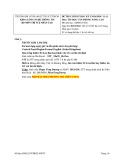
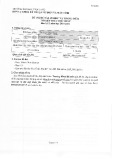

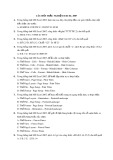

![Đề thi Tin học trình độ A Excel: Tổng hợp [mới nhất/chuẩn nhất]](https://cdn.tailieu.vn/images/document/thumbnail/2017/20170716/matthuytinh_007/135x160/1401500205541.jpg)
![Đề thi Tin học đại cương thực hành Excel: Tổng hợp đáp án [mới nhất]](https://cdn.tailieu.vn/images/document/thumbnail/2017/20170311/dinhthanhhuyenhvtc/135x160/6801489245610.jpg)
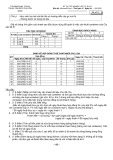
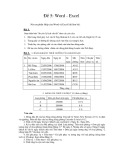

![Đề thi Excel: Tổng hợp [Năm] mới nhất, có đáp án, chuẩn nhất](https://cdn.tailieu.vn/images/document/thumbnail/2025/20251103/21139086@st.hcmuaf.edu.vn/135x160/61461762222060.jpg)


![Bài tập Tin học đại cương [kèm lời giải/ đáp án/ mới nhất]](https://cdn.tailieu.vn/images/document/thumbnail/2025/20251018/pobbniichan@gmail.com/135x160/16651760753844.jpg)
![Bài giảng Nhập môn Tin học và kỹ năng số [Mới nhất]](https://cdn.tailieu.vn/images/document/thumbnail/2025/20251003/thuhangvictory/135x160/33061759734261.jpg)
![Tài liệu ôn tập Lý thuyết và Thực hành môn Tin học [mới nhất/chuẩn nhất]](https://cdn.tailieu.vn/images/document/thumbnail/2025/20251001/kimphuong1001/135x160/49521759302088.jpg)


![Trắc nghiệm Tin học cơ sở: Tổng hợp bài tập và đáp án [mới nhất]](https://cdn.tailieu.vn/images/document/thumbnail/2025/20250919/kimphuong1001/135x160/59911758271235.jpg)


![Giáo trình Lý thuyết PowerPoint: Trung tâm Tin học MS [Chuẩn Nhất]](https://cdn.tailieu.vn/images/document/thumbnail/2025/20250911/hohoainhan_85/135x160/42601757648546.jpg)


